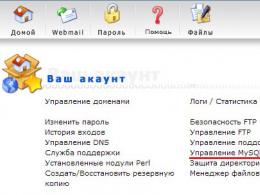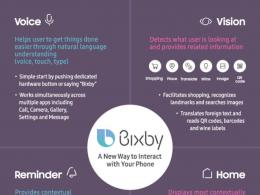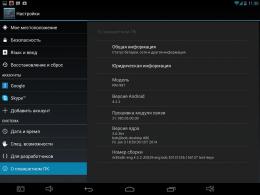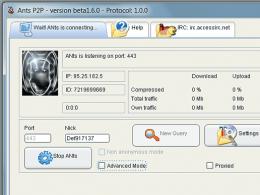Примеры использования PhpMyAdmin. Установка и работа с phpMyAdmin Как заполнить таблицу в localhost tools phpmyadmin
.
3.
Теперь Вы должны создать конфигурационный файл (config.inc.php). Создание конфигурационного файла - необходимое условие прежде всего для запуска phpMyAdmin, а также необходимо для задания некоторых возможностей. Эта задача может быть выполнена двумя разными способами. Традиционно, пользователи могут вручную отредактировать копию файла config.inc.php. Кроме этого, пользователи, предпочитающие графическую инсталляцию, могут воспользоваться мастером установки (скриптом инсталляции).
- Для того, чтобы вручную создать конфигурационный файл, достаточно простейшего текстового редактора, с помощью которого нужно создать файл config.inc.php. Для упрощения задачи, Вы можете скопировать в текстовый редактор содержимое файла config.sample.inc.php - образца рабочей конфигурации, содержащей минимальное количество конфигурационных переменных.
Созданный файл необходимо поместить в главную директорию phpMyAdmin (ту, которая содержит index.php). phpMyAdmin сперва загружает libraries/config.default.php, а затем подменяет значения прописанных в нем переменных теми, что находит в config.inc.php. Если значение по умолчанию (тех переменных, что определены в libraries/config.default.php) Вас устраивает, тогда нет необходимости включать его в config.inc.php. Для запуска phpMyAdmin вам понадобятся как минимум несколько директив, простейшая конфигурация может выглядеть так:
$cfg["blowfish_secret"] = "ba17c1ec07d65003"; // use here a value of your choice
$i=0;
$i++;
$cfg["Servers"][$i]["auth_type"] = "cookie";
?>
Или, если вы не хотите вводить каждый раз логин/пароль (данная конфигурация не рекомендуется из соображений безопасности), конфигурационный файл может выглядеть так: - Вместо ручного редактирования файла config.inc.php, Вы можете использовать скрипт установки. Прежде всего, вам необходимо вручную создать в главной директории phpMyAdmin папку "config". Это - мера безопасности. При работе под ОС Linux/Unix Вы можете использовать следующие команды:
Для редактирования уже существующего конфигурационного файла, можно воспользоваться следующими командами:
На других платформах, просто создайте директорию и убедитесь, что Ваш веб-сервер имеет права на чтение и запись в неё. FAQ 1.26 может помочь в этом случае.
Затем, откройте в браузере scripts/setup.php. Помните, что изменения не будут сохранены на диск до тех пор, пока не будет нажата кнопка "Save" в блоке "Configuration". Если все хорошо, то скрипт сохранит новый config.inc.php в директорию config/, но если веб-сервер не имеет необходимых прав, Вы можете увидеть сообщение об ошибке "Cannot load or save configuration". В таком случае, убедитесь, что директория config/ создана и имеет необходимые права, либо воспользуйтесь ссылкой "Download" для сохранения конфигурационного файла на локальный диск и последующей закачки (например, через FTP) на сервер.
Как только файл был сохранен, необходимо переместить его из директории config/ в главную директорию phpMyAdmin и в целях безопасности сбросить права на него:
Теперь файл готов к использованию. Вы можете просмотреть и отредактировать конфигурационный файл в текстовом редакторе, если потребуется установка некоторых расширенных опций, настройка которых не предусмотрена скриптом установки.
5. Откройте главную директорию phpMyAdmin в вашем браузере. Должно появиться окно приветствия phpMyAdmin и Ваши базы данных, или окно ввода логина, в случае использования режима HTTP- или cookie-аутентификации. 6. Вы должны запретить доступ к субдиректории./libraries средствами вашего веб-сервера. В случае использования веб-сервера Apache для защиты директории Вы можете использовать файл.htaccess. При использовании других веб-серверов вы должны запретить доступ к директории./libraries самостоятельно. Подобная конфигурирование - превентивная мера на случай обнаружения уязвимостей: возможного раскрытия пути (path exposure) и межсайтового выполнения сценариев (Cross-site Scripting, XSS).
Linked-tables infrastructure (Инфраструктура связанных таблиц)
Для использования многих опций (закладок, комментариев, SQL-истории, PDF-схем, преобразования содержимого полей, и т.д.) необходимо создать набор специальных таблиц. Эти таблицы могут находиться как в Вашей базе данных, так и в центральной базе при многопользовательской системе (в этом случае данная БД может быть доступна только для пользователя controluser, соответственно, другие пользователи не имеют прав на неё).Зайдите в директорию scripts/
, здесь вы найдете файл create_tables.sql
. (Если используете Windows сервер, обратите особое внимание на FAQ 1.24).
Если у Вас установлена версия MySQL сервера 4.1.2 или более позднее, используйте вместо вышеуказанного файла create_tables_mysql_4_1_2+.sql
, для новой инсталляции.
Если у вас уже есть готовая инфраструктура и вы обновляете MySQL до версии 4.1.2 или выше, используйте upgrade_tables_mysql_4_1_2+.sql
.
Вы можете использовать phpMyAdmin для создания баз данных и таблиц, для этого необходимо обладать администраторскими привилегиями на создание баз данных и таблиц, в связи с чем скрипту может понадобиться небольшая настройка (указание названия базы данных).
После импорта create_tables.sql , Вы должны определить названия таблиц в файле config.inc.php , с помощью директив, описанных в разделе "Конфигурирование" . Кроме этого необходимо обладать правами controluser на данные таблицы (см. ниже, раздел "Использование режима аутентификации").
Обновление старой версии
Просто скопируйте конфигурационный файл ./config.inc.php от предыдущей версии в директорию куда был распакован phpMyAdmin. Конфигурационные файлы из очень старых версий (2.3.0 or older) могут потребовать некоторых настроек, т.к. некоторые опции были изменены или удалены.Если Вы обновили свой MySQL-сервер с версии старше, чем 4.1.2 до версии 4.1.2 или новее,и используете инфраструктуру связанных таблиц, тогда необходимо запустить SQL-скрипт, который находится в scripts/upgrade_tables_mysql_4_1_2+.sql.
Использование режимов аутентификации
При использовании "HTTP" и "cookie" режимов phpMyAdmin, рекомендуется завести пользователя (controluser), который должен обладать правами только на выборку (SELECT) из следующих таблиц: mysql.user (все столбцы за исключением "Password"), mysql.db (все столбцы), mysql.host (все столбцы) и mysql.tables_priv (все столбцы за исключением "Grantor" и "Timestamp").GRANT USAGE ON mysql.* TO "pma"@"localhost" IDENTIFIED BY "pmapass";
GRANT SELECT (
Host, User, Select_priv, Insert_priv, Update_priv, Delete_priv,
Create_priv, Drop_priv, Reload_priv, Shutdown_priv, Process_priv,
File_priv, Grant_priv, References_priv, Index_priv, Alter_priv,
Show_db_priv, Super_priv, Create_tmp_table_priv, Lock_tables_priv,
Execute_priv, Repl_slave_priv, Repl_client_priv
) ON mysql.user TO "pma"@"localhost";
GRANT SELECT ON mysql.db TO "pma"@"localhost";
GRANT SELECT ON mysql.host TO "pma"@"localhost";
GRANT SELECT (Host, Db, User, Table_name, Table_priv, Column_priv)
ON mysql.tables_priv TO "pma"@"localhost";
Необходимо установить настройки для controluser в файле config.inc.php
в следующих секциях: $cfg["Servers"][$i]["controluser"]
и $cfg["Servers"][$i]["controlpass"]
.
В нижеприведенном примере, в обучающих целях используются следующие значения для: "controluser" - "pma", "pmapass" - "controlpass". Но на практике используйте другие значения в своих файлах!
Разумеется, localhost в случае необходимости нужно заменить на реальное имя веб-сервера.
Если вы используете старую версию MySQL (ниже 4.0.2), замените первый запрос GRANT SELECT следующим образом:
GRANT SELECT (Host, User, Select_priv, Insert_priv, Update_priv, Delete_priv, Create_priv, Drop_priv, Reload_priv, Shutdown_priv, Process_priv, File_priv, Grant_priv, References_priv, Index_priv, Alter_priv) ON mysql.user TO "pma"@"localhost";
И если Вы хотите использовать возможности закладок и связей:
GRANT SELECT, INSERT, UPDATE, DELETE ON
(конечно, подразумевается, что должна быть настроена инфраструктура связанных таблиц).
Каждая новая установка CMS Joomla требует создание новой базы данных. Данная база данных будет хранить данные, такие как статьи/материалы, меню, категории и пользователи. Эти данные необходимы для управления сайтом на Joomla!
Для установки Joomla вы должны иметь рабочую базу данных, пользователя базы данных, пароль пользователя базы данных и соответствующие привилегии для пользователя базы данных.
В этом материале будет рассмотрен наиболее распространенный тип базы данных, используемых при установке Joomla, а именно база данных MySQL. Мы рассмотрим два варианта создания базы данных для Joomla. Первый способ будет заключатся в создании базы данных на локальном сервере, а второй – в создании БД на хостинге, при этом акцент будет делаться на использование DirectAdmin – панель управления хостингом. Но другие панели управления хостингом должны иметь аналогичные шаги создания базы данных.
Создание базы данных MySQL на локальном сервере
Для того чтобы создать базу данных на локально сервере, его нужно сначала установить. Поэтому скачиваем локальный сервер – Denwer [Скачать ] и устанавливаем его. Инструкция по установке Denwer .
После успешной установки локального сервера можно приступать к созданию базы данных для установки Joomla! Для того чтобы попасть в интерфейс управления базами данных, необходимо запустить локальный сервер Denwer (если не запущен) и в адресной строке браузера ввести: http://localhost/tools/phpmyadmin . В открывшимся окне вы увидите веб-интерфейс «phpMyAdmin». Теперь можно приступать непосредственно к созданию базы данных.
База данных и пользователь к ней созданы, теперь можно приступать к установке Joomla на локальном сервере.
Создание базы данных MySQL на хостинге
Как говорилось выше, создание базы данных на хостинге будет проводится на примере панели управления DirectAdmin. Но все этапы создания будут аналогичны любой панели управления хостингом.
Для создания базы данных на хостинге, нужно войти в панель управления хостингом. Как зайти в панель управления хостингом вы должны знать сами, при регистрации хостинга вам должны были выслать всю информацию по его использованию. В противном случае вы можете уточнить любую информацию, обратившись в техническую поддержку своего хостигна.
После того, как вы вошли в панель управления хостингом, можно приступать непосредственно к созданию базы данных.

Теперь вы можете устанавливать Joomla 2.5 (или устанавливать Joomla 3.1 ) прямо на хостинге и на определенном этапе установки вы должны будете ввести данные, которые необходимо было записать (имя базы данных, имя пользователя, пароль пользователя и хост).
Вот и пришло время мой друг поговорить о том, как создать базу данных msql вот только не нужно говорить, что нам это неинтересно…
Хотя если действительно неинтересно, то пройдите мимо этой статьи и посмотрите мои другой урок, который вам будет интересен из моего видеокурса «как новичку начать зарабатывать на своём сайте пассивно?»…
Для начала хочу рассказать, для чего нужна база msql, после дам определения этого термина. Итак, в сайтостроении есть множество языков написания сайтов, такие как html, php и т. д. Я специально не перечисляю остальные, чтоб не путать вас.
Итак, вы должны чётко понимать, что все сайты в интернете написаны на языке программирования html - не верите?Если не верите, то откройте любой сайт и нажмите клавиши ctrl + u.И что вы видите? Должно получиться примерно такое вот…
 html код сайта ctrl + u
html код сайта ctrl + u
Как видно, на картинке показанной выше весь сайт состоит из сплошного htmlкода… Тогда могут многие из вас спросить, а зачем тогда php msql и так далее…
Хорошо если у вашего сайта всего одна страничка, казалось бы. Сайт состоит, как правило, из отдельных страниц, которые доступны каждая по своему определённому интернет-адресу, и ладно если у вашего сайта немного таких страниц, то произвести какие-либо замены на сайте вам не составит труда.
К примеру, на сайте нужно поменять название фирмы, а у вас там уже 1500 страниц, которые хорошо проиндексированы поисковыми системами интернета. Не правда ли, это будет очень долго?
Так как вам при написанном сайте только в html нужно будет менять название на каждой страничке вашего сайта, да и, вообще, к слову, создавать сайт на языке html крайне неправильно, но, конечно, есть и исключение.
Куда проще поменять название или строчку в сайте, написанном как минимум на php и у которого есть база данных msql.
MySQL возникла как попытка применить mSQL к собственным разработкам компании: таблицам, для которых использовались ISAM - подпрограммы низкого уровня. В результате был выработан новый SQL - интерфейс, но API - интерфейс остался в наследство от mSQL. Откуда происходит название MySQL - доподлинно неизвестно.
Итак, чтоб долго не рассказывать, что куда нужно нажимать, чтоб правильно создать базу данных msql, я предлагаю посмотреть мой очередной видео урок из курса «как новичку начать эффективно зарабатывать на своём сайте пассивно в интернете».
Урок №6. Создаём базу данных msql для нашего сайта
Как видно из видеоурока выше, нечего сложного при создании базы данных msql в phpmyadmin нет.
В этом уроке мы поговорили на тему: «Как создать базу данных mysql в phpmyadmin? Учимся правильно создавать базу данных сайта ». надеюсь, вам понравился сам урок и вы можете обучать уже своих учеников в данном направлений.
Теперь я буду ждать с нетерпением ваших
Последнее обновление: 22.12.2017
Как правило, в качестве хранилища данных используются базы данных. PHP позволяет использовать различные систему управления базами данных, но наиболее популярной на сегодняшний день в связке с PHP является MySQL. MySQL представляет бесплатное программное обеспечение, позволяющее взаимодействовать с базами данных с помощью команд языка SQL. Ранее уже рассматривался процесс установки и настройки MySQL.
Чтобы упростить себе работу с базами данных MySQL установим специальный набор скриптов phpMyAdmin . phpMyAdmin представляет интуитивный веб-интерфейс для управления базами данных MySQL. Используя данный инструмент, гораздо легче работать с базами данных, чем управлять MySQL через консоль.
Для установки phpMyAdmin загрузим архив и распакуем в папку C:\localhost , где находятся документы для php. Распакованную папку переименуем для краткости в phpMyAdmin .
В распакованном каталоге phpMyAdmin создадим файл config.inc.php со следующим содержанием:
И чтобы убедиться, что все настроено правильно, в браузере перейдем к phpMyAdmin, например, http://localhost:8080/phpmyadmin :
В левой колонке можно увидеть все имеющиеся базы данных на сервере MySQL. Даже если вы еще не создавали никакие базы данных, на сервере уже имеется некоторый набор баз данных по умолчанию.
В правой части интерфейса phpMyAdmin содержатся основные инструменты управления базами данных, а также различная конфигурационная информация.
Создание базы данных MySQL в phpMyAdmin
Чтобы обмениваться данными с сервером MySQL (сохранять, изменять, удалять, получать данные), нам естественно нужна база данных. Создать базу данных мы можем из консоли MySQL, а также из визуального интерфейса phpMyAdmin.
Откроем интерфейс phpMyAdmin. Перейдем на вкладку Базы данных . Под меткой Создать базу данных введем какое-нибудь имя для новой бд, например, compstore и нажмем на кнопку "Создать".
И после этого мы получим сообщение об успешном создании новой бд, и она будет добавлена в списки баз данных.
Новая база данных пока пуста и не содержит ничего. Добавим в нее таблицу, которая будет хранить данные. Для этого нажмем на название базы данных и мы попадем на вкладку "Структура", где нам будут предложены опции новой таблицы. В поле "Имя" введем название новой таблицы. Пусть, таблицы будет хранить данные о моделях смартфонов, поэтому введем название "phones", а в качестве количества столбцов введем цифру 3:
Для создания таблицы нажмем на кнопку "Вперед". После этого у нас появится набор ячеек для установки параметров столбцов. Укажем последовательно для имен столбцов следующие: id, name, company. В качестве типа укажем для столбцов id тип INT , а для столбцов name и company - тип VARCHAR . Для столбцов name и company в поле "Длина/Значения" укажем число 200 - оно будет указывать максимальную длину строки в символах. Также для столбца id укажем в поле "Индекс" PRIMARY а в поле "A_I" (AutoIncrement) поставим галочку:
Таким образом, таблица будет иметь столбцы для уникального идентификатора, названия телефона и названия производителя. И затем нажмем внизу на кнопку "Сохранить".
После создания таблицы мы сможем увидеть в колонке баз данных таблицу и ее столбцы:
Это не единственный способ создания таблиц в phpMyAdmin, так как здесь мы можем управлять базой данных с помощью запросов SQL. Так, выделим в списке баз данных нашу базу и перейдем на вкладку "SQL". Она отображает поле для ввода команды на языке запросов SQL. Введем в него следующую команду:
CREATE Table phones1 (id INT NOT NULL AUTO_INCREMENT PRIMARY KEY, name VARCHAR(200) NOT NULL, company VARCHAR(200) NOT NULL)
Это стандартная команда создания таблицы на языке SQL. После ключевых слов CREATE Table идет название создаваемой таблицы, а затем в скобках идут через запятую определения столбцов.
Каждое определение столбцов содержит имя столбца, его тип и ряд дополнительных значений. Например, в определении столбца id (id INT NOT NULL AUTO_INCREMENT PRIMARY KEY) указывается имя столбца, тип - INT, а также то, что столбец обязательно должен иметь значение - NOT NULL, что его значение будет автоматически увеличиваться на единицу с добавлением нового объекта - AUTO_INCREMENT, и что он играет роль первичного ключа - PRIMARY KEY.
В целом создаваемая таким образом таблица будет равносильна той, что была создана ранее. Нажмем кнопку "Вперед", и будет создана вторая таблица phones1.
– Это скрипт, который написан на языке PHP и предоставляет возможность управлять базами данных MySQL. Позволяет запускать команду SQL запросов, работать с полями и таблицами базы данных (создавать, редактировать, удалять и т.д.). В PhPMyAdmin можно создавать новые базы данных, делать и многое другое. PhpMyAdmin установлен практически на каждом хостинге и входит в стандартную конфигурацию локального сервера Денвер.
В большинстве случаев для работы с Joomla PhрMyAdmin применяется только для создания новых баз данных (чаще всего это делается на Денвере) и для копирования и восстановления (Импорт/Экспорт). Остальные же возможности PhрMyAdmin используют продвинутые Веб-мастера и разработчики.
В этой статье я хочу рассказать о ситуациях, в которых можно использовать PhpMyAdmin.
Создание базы данных (в основном это на Денвере).
Для этого нужно набрать в адресной строке браузера этот путь:
http://localhost/tools/phpmyadmin
Пройдя по этой ссылке запустится phpMyAdmin. (Денвер должен быть установлен и запущен).
Для того, чтобы создать базу данных, нужно в поле Новая база данных ввести название будущей базы и нажать кнопку создать, при этом стоит отметить, что кодировка базы данных для Joomla должна быть в UTF-8 (как на рисунке ниже).

Если нужно создать еще и пользователя для новой базы данных, тогда нужно нажать на кнопку привилегии и на открывшейся странице нажать ссылку "Добавить нового пользователя " (Пользователь имеет определенные привилегии которые устанавливаются при его создании, за счет этих привилегий он может изменять, удалять, создавать новые таблицы и поля в базе данных). Если рhрMyАdmin находится на хостинге, тогда вход/авторизация происходит по заданному имени пользователя и паролю).

Далее нужно заполнить необходимые поля и нажать кнопку ok в нижней части экрана, пример заполнения полей и действий показан на рисунке ниже. Если все сделали правильно, Вы увидите сообщение, что был добавлен новый пользователь.

Примечание . Создание пользователя возможно только на Денвере, на обычном же хостинге как правило пользователь уже создан и имеет все необходимые привилегии (имя пользователя и пароль высылается на Вашу почту), или же новый пользователь создается через отдельный интерфейс хостинг провайдера (со всеми необходимыми привилегиями), где имя пользователя и пароль Вы вводите сами и далее они используются для авторизации в phpMyAdmin (только не забудьте его куда-нибудь записать).
Создание бэкапа БД с помощью phpMyAdmin
Для создания резервной копии базы данных, заходим на главную страницу phpMyAdmin и в левом окошке выбираем нужную базу данных (для которой нужно сделать бэкап), кликнув на нее мышкой.
На рисунке ниже выбрана база данных с именем auto (45) , в скобках указывается количество таблиц которые находятся в базе данных.

После того как Вы выберите базу данных откроется новое окно с ее содержимым. Далее вам нужно нажать на кнопку «Экспорт » в верхней части окна (как показано на рисунке ниже).
Кнопка «Экспорт - означает скопировать базу данных в текстовый файл и сохранить его на компьютере. По нажатию этой кнопки откроется новое окно с настройками параметров экспорта, все, что нужно здесь нужно сделать, так это выбрать все таблицы базы данных, установить галочку «Сохранить как файл » и нажать на кнопку ok в некоторых версиях phрMyAdmin эта кнопка называется пошел .

Заметьте, что при экспорте базы данных можно указывать различные настройки, например, упаковать базу данных в архив, в основном это применяется когда размер базы данных очень большой и занимает десятки или даже сотни мега байт, так как экспортировать такую тяжелую базу данных на некоторых серверах не получится, из за ограничений на хостинге. Для решения этой проблемы нужно установить формат, в который будет упакована база данных во время экспорта и нажать кнопку ok .
Восстановление БД из бэкапа посредством phpMyAdmin
Для восстановления из резервной копии БД требуется выполнять такую последовательность действий. Для начала нужно очистить имеющуюся БД от всех таблиц. Чтобы это сделать нужно войти в phpMyAdmin, выбрать в левом столбце требуемую БД, которую Вы собираетесь восстанавливать из резервной копии и в появившемся окошке нужно перейти в самый низ страницы нажать на ссылку «Отметить все » и выбрать опцию «Удалить » из выпадающего списка.

Это приведет к открытию следующего окна с перечнем всех таблиц, для подтверждения удаления таблиц. Нужно кликнуть на «Да
». После этого уже можно восстанавливать БД из сделанной раньше резервной копии (бэкапа).
Для этого переходим на вкладку «Импорт
» и в появившемся окне нажимаем на а кнопку «Обзор
» и находим ранее сделанную копию БД на своем компьютере. Далее нужно обязательно проследить, что бы кодировка стояла UTF-8
. Затем нажимаете кнопку «ОК
» и ожидаете окончания загрузки резервной копии БД.
Другие способы использования
Вот еще несколько примеров использования PhpMyAdmin, однажды во время тестирования одного компонента каким то образом повредилась база данных, в результате чего сайт полностью перестал работать. Во время повреждения БД, если такое случается, то выводится сообщение о том, что база данных повреждена или нет соединения. Чтобы решить данный трабл нужно зайти в PhpMyAdmin, который тоже выводить соответствующее сообщение. Далее нужно отметить галочкой поврежденную таблицу базы данных и выбрать из списка опцию - «Восстановить таблицу» , после чего, Вы увидите следующее сообщение: SQL-запрос был успешно выполнен .

Оптимизация таблиц в БД через phpMyAdmin
Также есть довольно полезная функция оптимизации таблиц. Эта опция удаляет все уже удалённые данные которые еще хранятся в таблицах, таким образом значительно очищается таблицу от мусора и уменьшается ее размер. Чтобы выполнить оптимизацию таблиц, нужно отметить все таблицы базы данных галочками и кликнуть по ссылке из списка «Оптимизировать таблицу» . Только обязательно сделайте резервную копию базы данных, на случай если что-то пойдет не так.
Следующим способом использования возможностей PhpMyAdmin является осуществление запросов SQL к таблицам БД. Данный момент является крайне удобным, особенно когда нужно поменять что-то однотипное сразу во всех текстах Вашего сайта. Например, если количество статей на Вашем сайте больше 100, то вручную это сделать довольно долго и трудоемко. А здесь один запрос и все готово.
Только всегда помните и не забывайте, что перед внесением каких-либо изменений нужно всегда делать резервное копирование данных. Статьи в Joomla содержатся в таблице, которая называется «jos_content », следовательно, чтобы внести изменения во все тексты требуется кликнуть на названии этой таблицы. В окне, которое находится по центру нужно перейти на закладку «Обзор».
На появившейся странице нужно кликнуть по «Изменить» . В новом окне нужно ввести текст запроса SQL, который внесет изменения во все статьи. Справа в окошке PhpMyAdmin выбрать можно будет лишь те поля, в которых требуется выполнять изменения.
Из всего указанного выше получается, что для спокойного сна нужно на своем локальном ПК иметь актуальные бэкапы (резервные копии) базы данных и файлов. Эти же бэкапы (резервные копии) можно применять, когда будете переносить сайт на новый хостинг.